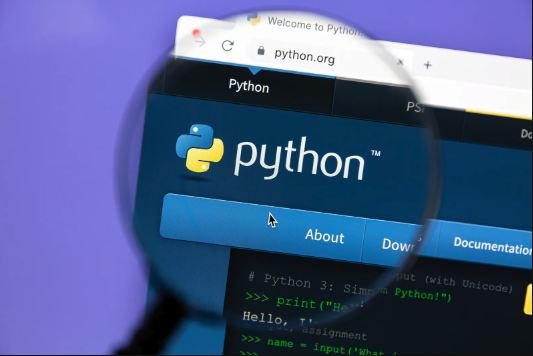Matplotlib画圆形温度热力图教程
本文档详细介绍了如何使用 Matplotlib 库,结合 SciPy 插值方法,根据稀疏的温度数据绘制出美观且符合预期的圆形热力图。为避免热力图呈现为不自然的八边形,本文着重讲解了通过在数据集中添加边界角点数据来优化插值效果的关键技巧。教程内容涵盖了必要的 Python 库(pandas, numpy, matplotlib, scipy)的安装,数据准备,代码实现(包括数据加载、插值、圆形掩码创建、自定义颜色映射以及热力图绘制),并对插值方法选择、数据质量、颜色映射以及边界数据处理等注意事项进行了深入探讨。通过本教程,读者将掌握利用 Matplotlib 可视化温度数据,并将其应用于实际项目中的实用技能。

本文档旨在指导读者使用 Matplotlib 库,结合 SciPy 的插值方法,根据稀疏的温度数据绘制圆形热力图。我们将详细介绍如何通过添加边界数据点来改善插值效果,避免出现热力图呈现为八边形的问题,最终生成更符合预期的圆形温度分布图。
1. 准备工作
首先,确保已经安装了以下必要的 Python 库:
- pandas: 用于数据读取和处理。
- numpy: 用于数值计算。
- matplotlib: 用于绘图。
- scipy: 用于数据插值。
可以使用 pip 命令进行安装:
pip install pandas numpy matplotlib scipy
2. 数据准备
假设我们有一个名为 tcdata.csv 的 CSV 文件,其中包含 x 坐标、y 坐标和对应的温度值。为了获得更准确的圆形热力图,我们需要在数据集中添加四个角点的数据。以下是一个示例 tcdata.csv 文件的内容:
x,y,temp -140,0,397.32 -100,90,396.76 -100,-90,396.34 -70,0,396 -50,44,395.34 -50,-44,395.57 0,140,396.37 0,70,395.82 0,0,393.52 0,-70,393.52 0,-140,395.61 50,44,395.82 50,-44,394.08 70,0,394.62 100,90,395.79 100,-90,395.25 140,0,396.12 -150,-150,398 150,150,398 150,-150,398 -150,150,398
注意最后四行,它们代表了热力图的四个角点,并赋予了相应的温度值(这里假设为 398)。
3. 代码实现
以下是使用 Matplotlib 绘制圆形温度热力图的 Python 代码:
import pandas as pd
import numpy as np
import matplotlib.pyplot as plt
from scipy.interpolate import griddata
from matplotlib.colors import LinearSegmentedColormap
# Load temperature data from CSV file
file_path = 'tcdata.csv'
data = pd.read_csv(file_path)
# Extract coordinates and temperatures from the data
x = data['x']
y = data['y']
temperatures = data['temp']
# Set the radius for the circle
radius = 150
# Create a grid for interpolation
grid_x, grid_y = np.mgrid[-radius:radius:300j, -radius:radius:300j]
# Interpolate the temperature data over the grid
grid_temperatures = griddata((x, y), temperatures, (grid_x, grid_y), method='cubic')
# Create a circular mask to limit the heatmap within the circle
mask = np.sqrt(grid_x**2 + grid_y**2) > radius
grid_temperatures = np.ma.masked_where(mask, grid_temperatures)
# Create a custom color map: blue for the lowest, red for the highest, and green for intermediate temperatures
cmap = LinearSegmentedColormap.from_list('custom_heatmap', ['blue', 'green', 'red'], N=256)
# Plot the heatmap
plt.figure(figsize=(8, 6))
plt.imshow(grid_temperatures.T, extent=(-radius, radius, -radius, radius), origin='lower', cmap=cmap)
plt.colorbar(label='Temperature (°C)')
# Set the title
plt.title('Circular Temperature Distribution Heatmap')
# Disable the grid
plt.grid(False)
# Display the plot
plt.show()代码解释:
- 导入必要的库: 导入 pandas, numpy, matplotlib 和 scipy 库。
- 加载数据: 使用 pandas 从 CSV 文件中加载数据。
- 提取数据: 从数据集中提取 x 坐标、y 坐标和温度值。
- 设置半径: 定义圆形热力图的半径。
- 创建网格: 使用 np.mgrid 创建一个二维网格,用于插值。
- 数据插值: 使用 scipy.interpolate.griddata 函数对温度数据进行插值。这里使用了三次插值 (method='cubic'),可以根据实际情况选择其他插值方法,如线性插值 (linear) 或最近邻插值 (nearest)。三次插值通常能提供更平滑的结果。
- 创建圆形掩码: 创建一个圆形掩码,用于限制热力图的显示范围。超出圆形范围的区域将被遮盖。
- 创建自定义颜色映射: 使用 matplotlib.colors.LinearSegmentedColormap 创建一个自定义的颜色映射,将蓝色映射到最低温度,红色映射到最高温度,绿色映射到中间温度。
- 绘制热力图: 使用 plt.imshow 函数绘制热力图。extent 参数定义了热力图的坐标范围,origin='lower' 确保图像的原点位于左下角。
- 添加颜色条: 使用 plt.colorbar 函数添加颜色条,用于显示温度与颜色的对应关系。
- 设置标题和禁用网格: 设置图表的标题,并禁用网格显示。
- 显示图像: 使用 plt.show 函数显示绘制的热力图。
4. 注意事项
- 插值方法选择: griddata 函数提供了多种插值方法。根据数据的特点和所需的精度,可以选择合适的插值方法。三次插值通常能提供更平滑的结果,但计算量也更大。
- 数据质量: 插值结果的准确性很大程度上取决于原始数据的质量和密度。如果数据过于稀疏,插值结果可能不够准确。增加数据点可以提高插值精度。
- 颜色映射: 选择合适的颜色映射可以更清晰地展示温度分布。可以根据实际需求调整颜色映射的范围和颜色梯度。
- 边界数据: 确保在热力图的边界添加足够的数据点,特别是四个角点,以避免出现八边形或其他不规则形状。
5. 总结
通过本文的教程,您已经学会了使用 Matplotlib 和 SciPy 绘制圆形温度热力图的方法。关键步骤包括数据准备、数据插值、创建圆形掩码和绘制热力图。通过添加边界数据点,可以显著改善插值效果,避免出现热力图呈现为八边形的问题。希望本教程能帮助您更好地可视化温度数据,并应用于实际项目中。
终于介绍完啦!小伙伴们,这篇关于《Matplotlib画圆形温度热力图教程》的介绍应该让你收获多多了吧!欢迎大家收藏或分享给更多需要学习的朋友吧~golang学习网公众号也会发布文章相关知识,快来关注吧!
 Flex布局order属性使用详解
Flex布局order属性使用详解
- 上一篇
- Flex布局order属性使用详解

- 下一篇
- Neo4j转D3图JSON教程详解
-
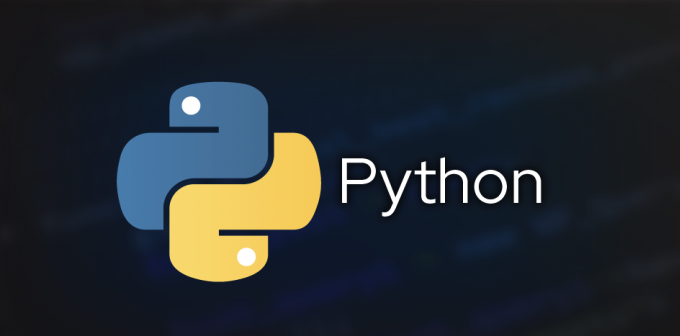
- 文章 · python教程 | 1分钟前 |
- Python读取二进制文件的缓冲方法
- 354浏览 收藏
-
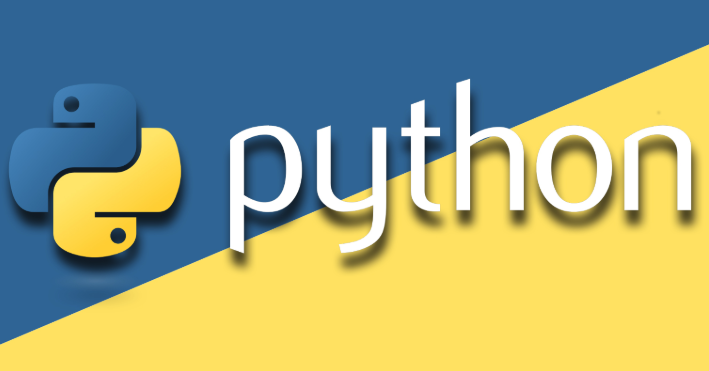
- 文章 · python教程 | 1小时前 | Python 数据结构 namedtuple 扑克牌 Card
- Pythonnamedtuple打造扑克牌玩法详解
- 291浏览 收藏
-
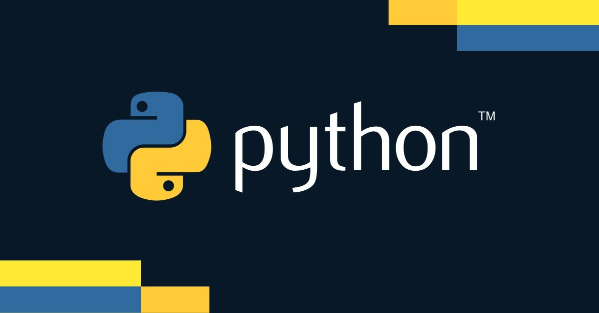
- 文章 · python教程 | 1小时前 |
- PythonIQR方法检测异常值详解
- 478浏览 收藏
-
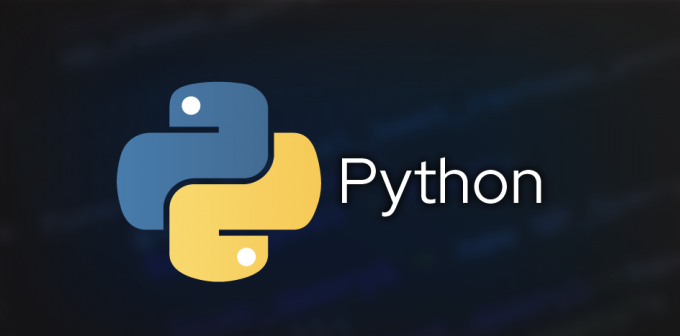
- 文章 · python教程 | 2小时前 |
- Python除零错误解决方法详解
- 275浏览 收藏
-
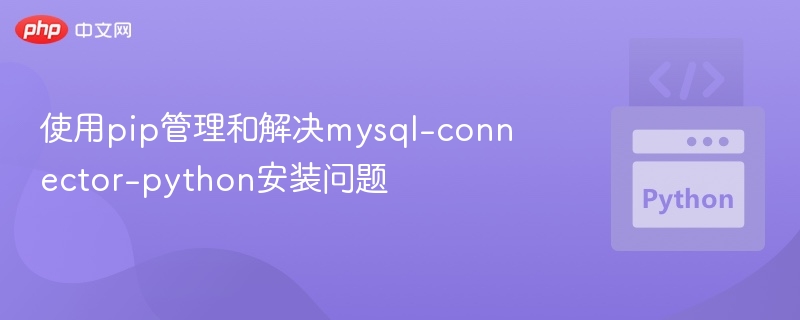
- 文章 · python教程 | 2小时前 |
- pip安装mysql-connector教程
- 116浏览 收藏
-
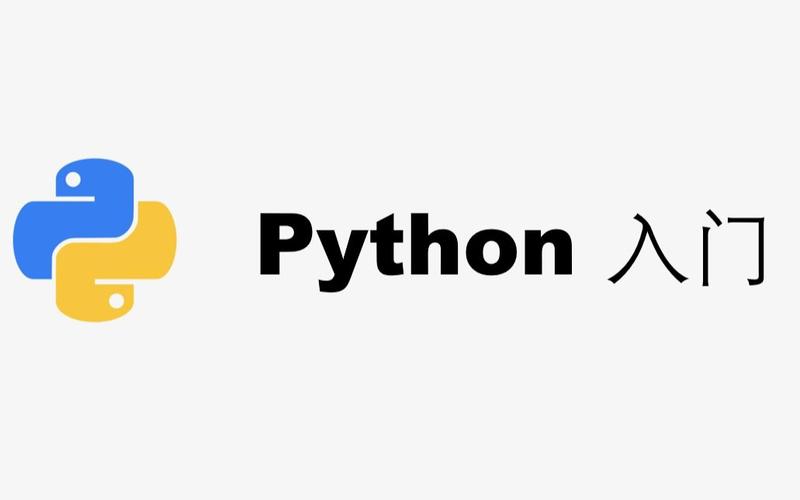
- 文章 · python教程 | 3小时前 |
- Python中chr函数的使用方法与示例
- 260浏览 收藏
-
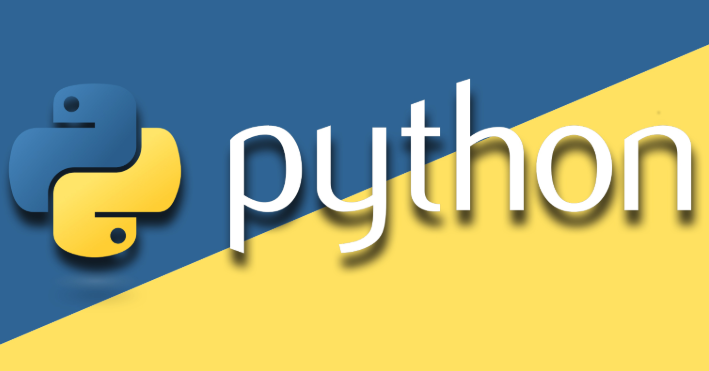
- 文章 · python教程 | 3小时前 | 继承 对象初始化 构造函数 __init__ super().__init__()
- Python\_\_init\_\_函数全解析
- 296浏览 收藏
-

- 文章 · python教程 | 3小时前 |
- ib_insyc获取交易合约ID方法详解
- 341浏览 收藏
-

- 文章 · python教程 | 3小时前 |
- Pandera多列校验:DataFrame数据验证教程
- 139浏览 收藏
-

- 文章 · python教程 | 3小时前 |
- GitLabCI/CD运行Pyglet测试教程
- 212浏览 收藏
-

- 前端进阶之JavaScript设计模式
- 设计模式是开发人员在软件开发过程中面临一般问题时的解决方案,代表了最佳的实践。本课程的主打内容包括JS常见设计模式以及具体应用场景,打造一站式知识长龙服务,适合有JS基础的同学学习。
- 543次学习
-

- GO语言核心编程课程
- 本课程采用真实案例,全面具体可落地,从理论到实践,一步一步将GO核心编程技术、编程思想、底层实现融会贯通,使学习者贴近时代脉搏,做IT互联网时代的弄潮儿。
- 516次学习
-

- 简单聊聊mysql8与网络通信
- 如有问题加微信:Le-studyg;在课程中,我们将首先介绍MySQL8的新特性,包括性能优化、安全增强、新数据类型等,帮助学生快速熟悉MySQL8的最新功能。接着,我们将深入解析MySQL的网络通信机制,包括协议、连接管理、数据传输等,让
- 500次学习
-

- JavaScript正则表达式基础与实战
- 在任何一门编程语言中,正则表达式,都是一项重要的知识,它提供了高效的字符串匹配与捕获机制,可以极大的简化程序设计。
- 487次学习
-

- 从零制作响应式网站—Grid布局
- 本系列教程将展示从零制作一个假想的网络科技公司官网,分为导航,轮播,关于我们,成功案例,服务流程,团队介绍,数据部分,公司动态,底部信息等内容区块。网站整体采用CSSGrid布局,支持响应式,有流畅过渡和展现动画。
- 485次学习
-

- ChatExcel酷表
- ChatExcel酷表是由北京大学团队打造的Excel聊天机器人,用自然语言操控表格,简化数据处理,告别繁琐操作,提升工作效率!适用于学生、上班族及政府人员。
- 3186次使用
-

- Any绘本
- 探索Any绘本(anypicturebook.com/zh),一款开源免费的AI绘本创作工具,基于Google Gemini与Flux AI模型,让您轻松创作个性化绘本。适用于家庭、教育、创作等多种场景,零门槛,高自由度,技术透明,本地可控。
- 3397次使用
-

- 可赞AI
- 可赞AI,AI驱动的办公可视化智能工具,助您轻松实现文本与可视化元素高效转化。无论是智能文档生成、多格式文本解析,还是一键生成专业图表、脑图、知识卡片,可赞AI都能让信息处理更清晰高效。覆盖数据汇报、会议纪要、内容营销等全场景,大幅提升办公效率,降低专业门槛,是您提升工作效率的得力助手。
- 3429次使用
-

- 星月写作
- 星月写作是国内首款聚焦中文网络小说创作的AI辅助工具,解决网文作者从构思到变现的全流程痛点。AI扫榜、专属模板、全链路适配,助力新人快速上手,资深作者效率倍增。
- 4535次使用
-

- MagicLight
- MagicLight.ai是全球首款叙事驱动型AI动画视频创作平台,专注于解决从故事想法到完整动画的全流程痛点。它通过自研AI模型,保障角色、风格、场景高度一致性,让零动画经验者也能高效产出专业级叙事内容。广泛适用于独立创作者、动画工作室、教育机构及企业营销,助您轻松实现创意落地与商业化。
- 3807次使用
-
- Flask框架安装技巧:让你的开发更高效
- 2024-01-03 501浏览
-
- Django框架中的并发处理技巧
- 2024-01-22 501浏览
-
- 提升Python包下载速度的方法——正确配置pip的国内源
- 2024-01-17 501浏览
-
- Python与C++:哪个编程语言更适合初学者?
- 2024-03-25 501浏览
-
- 品牌建设技巧
- 2024-04-06 501浏览